A Defensewall csípője védi a számítógépet a rosszindulatú programoktól
DefenseWall HIPS | A számítógép védelme
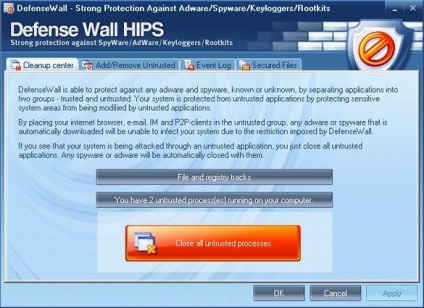
A DefenderWall HIPS fejlesztői a SoftSphere Technologies-tól azt állítják, hogy képesek voltak létrehozni egy ilyen mechanizmust a számítógép védelmére. Megpróbáljuk tesztelni a cselekvés során.
DefenseWall HIPS | Mi ez?
A DefenseWall nem triviális tűzfal vagy vírusirtó. Ez egy új generáció aktív páncélzata, amelynek célja az ismert és ismeretlen rosszindulatú szoftverekből származó fenyegetések leküzdése. A sandbox / virtualizáció elvei alapján a DefenseWall hatékony és egyszerű védelmet nyújt a számítógép mindennapi használatához.
Egy új fogalom: az elkülönítés az alkalmazás a „megbízható” és a „nem megbízható”, és korlátozza a „megbízhatatlan” program jogok DefenseWall ígéri, hogy a számítógép védelmét a fenyegetés, amely előtt értetlenül tűzfalak és vírusirtó szoftvert. A fő módszer a védelem -, hogy az összes „megbízhatatlan” folyamatok egyetlen virtuális térben elválasztva a terület a „megbízható”, és a korlátozás a „megbízható” a módosítás a jogokat, amelyek hatással lehetnek a integritását a rendszer. A rosszindulatú szoftverek nem okozhatnak kárt, mivel a "megbízhatatlan" folyamatok zónájában vannak. A DefenseWall megígérte, hogy megbízhatóan védelmet nyújt minden ismert és ismeretlen típusú rosszindulatú szoftver (kémprogram / adware / keylogger / rootkit / tárcsázó) ellen. Míg teljesen kompatibilis az összes többi típusú biztonsági szoftverrel!
DefenseWall védi a registry, indítási terület (a lemezen, és a registry-ben), a fájlok (futtatható értelmezni, dokumentumok, levéltári), a rendszer-nak (telepítés / módosítása drivers / szolgáltatások, a fizikai memória, „megbízható” folyamatok, és így tovább) a potenciálisan veszélyes tevékenységek a "megbízhatatlan" folyamatok részeként, amelyek elválaszthatók a "megbízható" -októl.
DefenseWall HIPS | Telepítés és konfiguráció

Az első lépésben bemutatjuk a programot, és javasoljuk az összes letöltést P2P - BitTorrent, eMule, Kazaa és így tovább.

Második lépés: a licencszerződés. Elolvasása után az "Igen" gombra kattintva megegyezhet vele, visszatérhet vagy nem ért egyet a "Nem" gombra kattintva. Ezután a számítógép védelme nem lesz telepítve. Ezért választjuk ki az első opciót.

A harmadik lépésben meg kell adnunk a program telepítési útvonalát. Ezt követően kattintson a "Tovább" gombra.

Az utolsó lépés. A telepítés befejezéséhez újra kell indítania a számítógépet. Helyezzük a "Restart Now" jelölőnégyzetet, és kattintsunk a "Befejezés" gombra.
Amint látja, a program telepítése nagyon egyszerű, és nem merül fel nehézség.